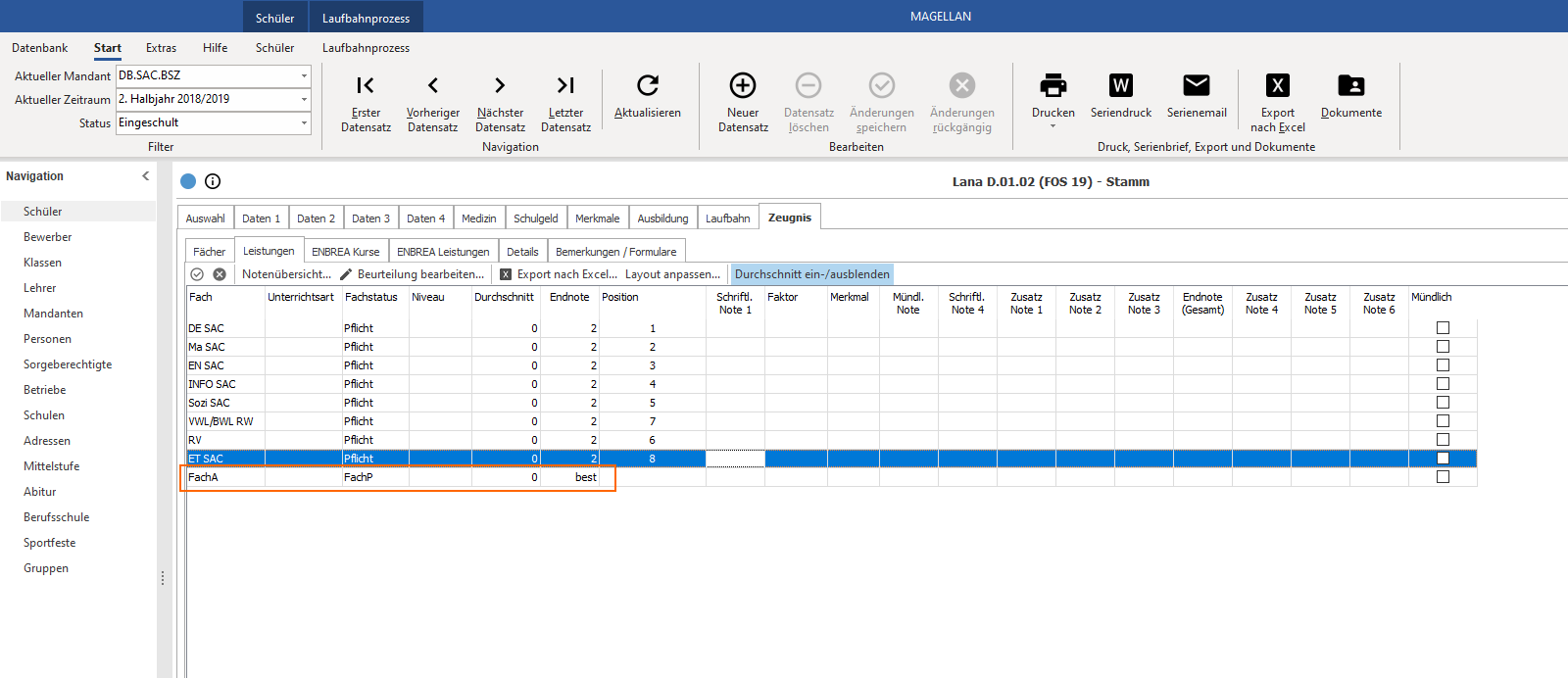SAC-FOS-JZ (D.01.02)¶
D.01.02 | Jahreszeugnis der Fachoberschule
Klassenstufe¶
Klassen > Zeiträume > Zeitraum > Klassenstufe
Im entsprechenden Zeitraum muss im Menü Klassen bei der Klasse des Schülers die Klassenstufe auf der Registerkarte Zeiträume > Zeitraum im Feld "Klassenstufe" eingetragen sein.
Fachstatus¶
Extras > Schlüsselverzeichnisse > Fachstatus
Für die korrekte Ausgabe der Fächer in den entsprechenden Zeugnisbereichen müssen Sie im Menü Schüler > Zeugnis > Fächer den entsprechenden Fächern einen Fachstatus zuordnen. Für den Zeugnisdruck ist dabei nur der Schlüssel des Fachstatus relevant, das Kürzel kann beliebig gewählt werden. Bedenken Sie hierbei, dass Sie bereits im Schlüsselverzeichnis "Fachtafeln" den Fachstatus zuweisen können. Grundlage für das Zuweisen eines Fachstatus bildet das Schlüsselverzeichnis > Fachstatus. Wenn Sie dann den Schülern diese Fachtafeln zuweisen, müssen Sie die Angabe des Fachstatus nicht pro Schüler und pro Fach vornehmen.
Folgende Fachstati dürfen im Zeugnisdruck verwendet werden:
| Kürzel | Schlüssel | Zeugnisbereich |
|---|---|---|
| FachP | FachP | Fachpraxis im Berufsfeld |
| Pflicht | Pflicht | Pflichtfach |
Fächerpositionierung¶
Schüler > Zeugnis > Fächer > Position
Für die Sortierung der Fächer auf den Zeugnissen muss im Menü Schüler > Zeugnis > Fächer pro Fach eine Position in der Spalte "Position" angegeben werden. Bei der Ausgabe der Fächer auf dem Zeugnis werden die geraden Positionen in der rechten Spalte und die ungeraden Positionen in der linken Spalte ausgegeben. Bedenken Sie hierbei, dass Sie bereits im Schlüsselverzeichnis der Fachtafeln unter Schlüsselvezeichnis > Fachtafeln die Zeugnisposition zuweisen können. Wenn Sie dann den Schülern diese Fachtafeln zuweisen, müssen Sie die Angabe der Position nicht pro Schüler und pro Fach vornehmen.
Fachrichtung der Fachoberschule¶
Extras > Schlüsselverzeichnis > Bildungsgänge
Extras > Schlüsselverzeichnisse > Berufsfelder
Die Fachrichtung entspricht dem Berufsfeld des Bildungsganges des Schülers bzw. der Klasse.
- Bitte definieren Sie die Berufsfelder unter
Extras > Schlüsselverzeichnisse > Berufsfelder. Die Bezeichnung der Berufsfelder wird später auf dem Bericht gezeigt. - Weisen Sie im zweiten Schritt die Berufsfelder den Bildungsgängen unter
Extras > Schlüsselverzeichnis > Bildungsgängezu. - Tragen Sie den Schülern bitte den Bildungsgang unter
Schüler > Ausbildungein, hierfür steht Ihnen eine Sammelzuweisung zur Verfügung oder unter oder unterKlasse > Daten.
Schulname¶
Mandanten > Daten > Name 1
Tragen Sie die Bezeichnung Ihrer Schule im Menü "Mandanten" auf der Registerkarte "Daten 1" im Feld "Name 1" ein.
Zeiträume¶
Extras > Schlüsselverzeichnis > Zeiträume > Ausdruck 1
Die Ausgabe des Schuljahres erfolgt aufgrund der Definition des aktuellen Zeitraums in Magellan Schlüsselverzeichnis > Zeiträume. Ausgegeben wird hierbei der Eintrag in der Spalte "Ausdruck1".
Versetzung¶
Schüler > Laufbahn > Allgemein > Versetzt
Im entsprechenden Zeitraum muss der Versetzungsvermerk im Menü Schüler > Laufbahn > Allgemein im Feld "Versetzt" eingetragen sein.
Zeugnisdatum¶
Schüler > Zeugnis > Details > Zeugnisdatum
Im entsprechenden Zeitraum muss das Zeugnisdatum im Menü Schüler > Zeugnis > Details im Feld "Zeugnisdatum" eingetragen sein.
Ausdruck¶
Das Zeugnis/der Bericht muss aus dem Menü Schüler gedruckt werden.
Beurteilungsart Klasse¶
Klassen > Daten > Beurteilungsart > Benotung durch Noten
Im Menü "Klassen" muss bei der Klasse des Schülers auf der Registerkarte Daten im Feld "Beurteilungsart" "Benotung durch Noten" angegeben sein.
Noten wie o.B., n.B. oder sonstiges¶
Extras > Schlüsselverzeichnisse > Noten > Füllwerte
Um ein Fach mit einem bestimmten Füllwert (z.B. "oB" (ohne Bewertung)) auf dem Zeugnis auszugeben, müssen Sie unter Schlüsselverzeichnisse > Noten die Noten wie folgt anlegen. Auf dem Zeugnis wird das "Kürzel" ausgegeben.
| Kürzel | Bezeichnung | Notenart |
|---|---|---|
| beliebig | beliebig | Füllwerte |
| oB | ohne Bewertung | Füllwerte |
| bestanden | bestanden | Füllwerte |
| n.bestanden | nicht bestanden | Füllwerte |
Mandanten / Ort¶
Mandanten > Daten 1 > Ort
Der Schulort (bzw. Ausstellungsort) ergibt sich aufgrund der Eintragung im Menü Mandanten > Daten 1 im Feld „Ort“.
Wiederholungsart¶
Schüler > Laufbahn > Wiederholungsart
Die "Wiederholungsart" tragen Sie im Menü Schüler > Laufbahn im Feld "Wiederholungsart" ein. Grundlage bildet das Schlüsselverzeichnis > Wiederholungsarten. Entscheidend ist der Eintrag in Spalte "Kürzel", die "Bezeichnung" ist frei definierbar.
| Kürzel | Schlüssel | Bezeichnung |
|---|---|---|
| Nbest | leer | Wiederholer (Abschlussprüfung nicht bestanden) |
| Nzug | leer | Wiederholer (zur Abschlussprüfung nicht zugelassen) |
| Whmögl | leer | Wiederholung möglich |
| Whnmögl | leer | Wiederholung nicht möglich |
Klassenstufe¶
Klassen > Zeiträume > Zeitraum > Klassenstufe
Versetzungsvermerke:
Die Klassenstufe 11 bzw. 12 muss im entsprechenden Zeitraum im Menü Klassen > Zeiträume > Zeitraum im Feld „Klassenstufe“ eingetragen sein!
Für die Klassenstufe 11 gilt: Versetzungsvermerk: Der Versetzungsvermerk „…wird versetzt / wird nicht versetzt“ wird nur in der Klassenstufe 11 ausgegeben.
Im entsprechenden Zeitraum muss der Versetzungsvermerk im Menü Schüler > Laufbahn > Allgemein im Feld „Versetzt“ eingetragen sein. Entscheidend ist hierbei die Markierung des Zeitraumes im linken Zeitraumfenster.
Die "Wiederholungsart" tragen Sie im Menü Schüler > Laufbahn im Feld "Wiederholungsart" ein. Grundlage bildet das Schlüsselverzeichnis > Wiederholungsarten. Entscheidend ist der Eintrag in Spalte "Kürzel", die "Bezeichnung" ist frei definierbar.
| Kürzel | Schlüssel | Bezeichnung |
|---|---|---|
| Whmögl | leer | Wiederholung möglich |
| Whnmögl | leer | Wiederholung nicht möglich |
Für die Klassenstufe 12 gilt: Versetzungsvermerk: „…Abschlussprüfung nicht bestanden“ und „…nicht zugelassen“ wird nur in der Klassenstufe 12 ausgegeben.
Die "Wiederholungsart" tragen Sie im Menü Schüler > Laufbahn im Feld "Wiederholungsart" ein. Grundlage bildet das Schlüsselverzeichnis > Wiederholungsarten. Entscheidend ist der Eintrag in Spalte "Kürzel", die "Bezeichnung" ist frei definierbar.
| Kürzel | Schlüssel | Bezeichnung |
|---|---|---|
| Nbest | leer | Wiederholer (Abschlussprüfung nicht bestanden) |
| Nzug | leer | Wiederholer (zur Abschlussprüfung nicht zugelassen) |
Zeugnisbemerkungen vordefinieren¶
Extras > Schlüsselverzeichnisse > Zeugnisbemerkungen
Zeugnisbemerkungen können im Schlüsselverzeichnis > Zeugnisbemerkungen vordefiniert werden oder beim Schüler individuell formuliert werden.
Personalisierung Zeugnisbemerkungen¶
Schüler > Zeugnis > Bemerkungen/Formulare / Abitur > Abitur > Zeugnis > Zeugnisbemerkungen / Berufsschule > Zeugnisbemerkungen
Bemerkungen legen Sie entweder im Menü Schüler > Zeugnis > Bemerkungen/Formulare ODER im Menü Abitur > Zeugnis > Zeugnisbemerkungen ODER Abitur > Zeugnis > Zeugnisbemerkungen an. Sie können Zeugnisbemerkungen über Platzhalter auch personalisieren.
Einen Platzhalter definieren Sie über „<<“ zum Beginn und „>>“ zum Ende Ihres Platzhalters, z.B. So <<hier steht Ihr Platzhalter>>.
Möglich sind:
| Platzhalter in Magellan | Anzeige im Bericht |
|---|---|
<<VornameV>> |
Vorname Vorname2 |
<<Nachname>> |
Nachname |
<<NachnameV>> |
Namenszusatz Nachname |
<<Name>> |
Vorname Vorname2 Namenszusatz Nachname |
<<Name>> |
Vorname, Vorname2, Namenszusatz und Nachname des Schülers |
<<Nachname>> |
Nachname des Schülers |
<<Vorname>> |
Vorname, Vorname2 und Namenszusatz des Schülers |
<<Er_Sie>> |
Er/Sie (je nach Geschlecht des Schülers) |
<<Seine_Ihre>> |
Seine/Ihre (je nach Geschlecht des Schülers) |
<<seine_ihre>> |
seine/ihre (je nach Geschlecht des Schülers) |
<<Ihm_Ihr>> |
Ihm/Ihr (je nach Geschlecht des Schülers) |
<<ihm_ihr>> |
ihm/ihr (je nach Geschlecht des Schülers) |
<<Seinen_Ihren>> |
Seinen/Ihnen (je nach Geschlecht des Schülers) |
<<seinen_ihren>> |
seinen/ihnen (je nach Geschlecht des Schülers) |
<<DerSchueler_DieSchuelerin>> |
Der Schüler/Die Schülerin je nach Geschlecht des Schülers) |
<<derSchueler_dieSchuelerin>> |
der Schüler/die Schülerin (je nach Geschlecht des Schülers) |
<<DemSchueler_DerSchuelerin>> |
Dem Schüler/Der Schülerin (je nach Geschlecht des Schülers) |
Fachpraktischer Teil der Ausbildung bestanden/nicht bestanden¶
Schüler > Zeugnis > Leistungen > Endnote (bestanden/nicht bestanden)Extras > Schlüsselverzeichnisse > FachstatusExtras > Schlüsselverzeichnisse > Noten
Damit auf dem Zeugnis der 'Fachpraktischer Teil der Ausbildung' (Fach mit Fachstatus "FachP") mit einem Ergebnis: bestanden/nicht bestanden ausgegeben wird, gehen Sie bitte wie folgt vor.
Vorbereitung
Verzeichis Fachstatus
| Kürzel | Schlüssel | Bezeichnung |
|---|---|---|
| FachP | FachP | Fachpraktischer Teil der Ausbildung |
Verzeichnis Noten
| Notenkürzel | Bezeichnung | Notenart |
|---|---|---|
| beliebig | bestanden | Füllwert |
| beliebig | nicht bestanden | Füllwert |
Eingabe für die Schüler
- Legen Sie unter
Extras > Schlüsselverzeichnisse > Fächerein Fach "Fachpraktischer Teil der Ausbildung" an. - Weisen Sie Menü
Schüler > Zeugnis > Leistungendem Schüler dieses Fach zu. - Dieses Fach muss im Feld Fachstatus "FachP" zugewiesen bekommen.
- Dem Fach "Fachpraktischer Teil der Ausbildung" tragen Sie im Feld "Endnote" den Füllwert "bestanden" oder "nicht bestanden" ein. Grundlage bildet das
Schlüsselverzeichnis > Noten. Achten Sie bitte darauf, dass Sie im Feld "Notenart" über das DropDown Menü "Füllwert" hinterlegt haben. Auf dem Zeugnis wird die "Bezeichnung" des Füllwertes ausgegeben.